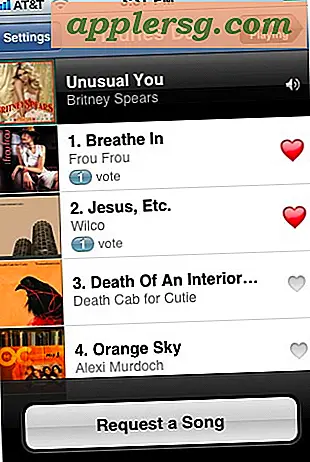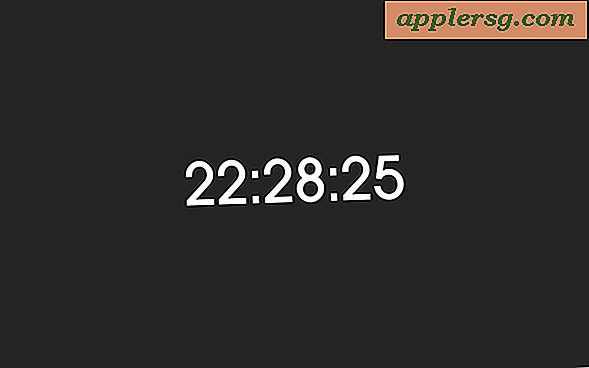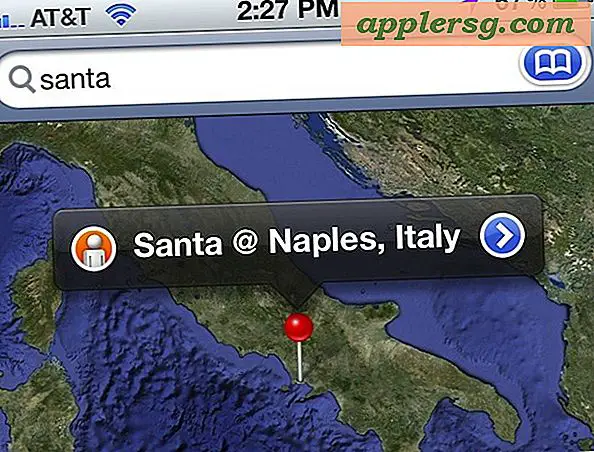Sichern Sie iPhone Fotos automatisch zu DropBox
Sie können wirklich nie zu viele Backups Ihrer wichtigsten Dateien erstellen, und da unsere iPhone Fotos und Bilder oft in die Kategorie "sehr wichtig" fallen, kann eine automatische Backup-Lösung direkt von Ihrem iPhone eine gute Idee sein. Ja, mit iCloud werden einige Fotos gesichert, aber es bietet keinen direkten Zugriff auf ein einzelnes Bild, wie es auf Ihren Computer kopiert wird. Da kommt Dropbox ins Spiel und bietet ein bisschen von beiden Welten; direkter Fotozugriff, aber die Fotos werden in die Cloud gesichert.

Für die Unbekannten bietet Dropbox eine hervorragende Cloud-basierte Dateispeicherlösung, die auf der Einstiegsebene für 2 GB Speicherplatz kostenlos ist. Wenn Sie sich bei Freunden und anderen Personen anmelden, können Sie insgesamt 18 GB freien Speicherplatz nutzen, ansonsten bieten die kostenpflichtigen Pro-Lösungen von 100 GB bis 500 GB zu monatlichen Raten. Wenn Sie beabsichtigen, Tonnen und Tonnen von Fotos zu DropBox zu sichern, ist es wahrscheinlich eine gute Idee, zu einem der bezahlten Pläne zu springen, aber sogar auf der freien Ebene können Sie eine große Menge Ihrer wichtigsten Bilder speichern und dann wieder darauf zugreifen Zeit von überall.
Dies ist nicht als Ersatz für normale iPhone-Backups in iTunes oder iCloud gedacht, noch für die regelmäßige Übertragung von Bildern auf einen lokalen Computer zur Sicherung, bietet aber eine hervorragende einfache Lösung für eine weitere Backup-Schicht, die eine einfache Redundanz für Fotodateien bietet automatisch.
Konfigurieren Sie einfache automatische iPhone Photo Backups mit Dropbox
- Holen Sie Dropbox kostenlos aus dem App Store und melden Sie sich für ein Konto an, wenn Sie dies noch nicht getan haben (2GB Konto ist kostenlos, zahlen Sie für mehr)
- Starten Sie Dropbox auf dem iPhone und loggen Sie sich mit DropBox ein
- Wählen Sie auf dem Bildschirm "Kamera hochladen" die Option "Nur Wi-Fi" (empfohlen) und tippen Sie anschließend auf "Aktivieren". Tippen Sie anschließend auf "Zulassen", um den DropBox-Zugriff auf die Kamera zu ermöglichen

Die Einstellung "Nur WLAN-Upload" wird empfohlen, andernfalls können Sie schnell die Grenzen Ihres Mobilfunkdatenplans durchgehen.
Der Dropbox-App-Tab "Fotos" enthält eine rote Plakette, die angibt, wie viele Fotos noch hochgeladen werden müssen. Wenn Sie auf diese Registerkarte klicken, wird der Fortschritt der Uploads von Camera Roll angezeigt. Der anfängliche Backup-Vorgang kann eine Weile dauern, abhängig von der Geschwindigkeit Ihrer Verbindung und wie viele Fotos hochgeladen werden. Sie können den Fortschritt jederzeit überprüfen, indem Sie auf die Registerkarte Fotos gehen:

Wenn Wi-Fi nicht gefunden wird, ist Dropbox intelligent genug, um zu warten, bis eine WLAN-Verbindung verfügbar ist, bevor Sie versuchen, die Bilder erneut hochzuladen.
Hinweis: Wenn Sie lieber manuell Fotos vom iPhone direkt in Dropbox verwalten und hochladen möchten, deaktivieren Sie die automatischen Uploads in den Einstellungen und verwalten Sie die Uploads stattdessen direkt von der Dropbox-App aus.
Zugriff auf gesicherte iPhone Fotos von DropBox
Sobald Sie Ihre iPhone-Fotos in Dropbox gesichert haben, können Sie jederzeit über die Dropbox-iOS-App auf jedem Gerät mit derselben Anmeldung darauf zugreifen. Das Durchsuchen von in Dropbox gespeicherten Fotos ist einfach und die Bilder werden chronologisch gespeichert.
Das Herunterladen eines Bildes zurück auf das iPhone (oder ein anderes iOS-Gerät) ist nur eine Frage des Startens der App:
- Tippen Sie auf die Registerkarte Fotos
- Wählen Sie das Foto, das Sie herunterladen möchten, und wählen Sie "In Fotobibliothek speichern", um es von Dropbox auf Ihr iPhone zu übertragen

Ein weiteres wichtiges Merkmal von Dropbox ist die Verfügbarkeit einer Desktop-App (auch ein kostenloser Download), was bedeutet, dass Sie jederzeit auf alle Fotos oder Dateien von Ihrem iPhone aus zugreifen können, die von Ihrem iPhone auf Dropbox gesichert werden, egal ob Mac OS X oder Windows. Auf der Desktop-Seite verhält sich Dropbox wie jeder andere Ordner im OS X-Dateisystem und bietet einfachen Zugriff auf alles, mit einfacher Drag & Drop-Unterstützung von Uploads und Downloads.
Für Benutzer, die den direkten Zugriff auf Dateien und das Dateisystem bevorzugen, verhält sich Dropbox wie iCloud, ohne dass man auf schrullige Optimierungen zurückgreifen muss, um Dateien direkt steuern zu können, wie sie beim Zugriff auf iCloud vom Desktop benötigt werden. Auch dies ist kein Ersatz für iCloud, bietet aber einige nette Vorteile, die gut zu den Backup-Angeboten von Apple passen. Selbst wenn Sie nicht für einen größeren Dropbox-Speicher bezahlen, ist der kostenlose 2GB-Plan, einige Ihrer wertvollsten Fotospeicher zu speichern, so einfach, dass es keinen Grund gibt, dies nicht zu tun.
Kopf für iDownloadBlog für die Idee.